ほぼ毎日のように使用するスマートフォン。
皆さんはどれくらい使いこなしていますか。
最新のスマートフォンには本当に多くの機能があり、それらをより多く知っているほど、便利に使いこなせます。
毎日使うものだからこそ、知れば知るほど快適な生活へ繋げられます。
ここではそんな知っていればちょっと便利な機能をご紹介します。
モバイルデータ通信の上限
スマホを使っているとついたくさんインターネットを利用したりすることで、通信料が高くなることがありますよね。
そんな時に事前に警告が表示される設定にしておけば、自分が今月どれ位の通信を利用したか分かり易くて便利です。
Androidの場合、「設定」から「データ使用量」を選択します。
その後、「モバイルデータの上限設定」をオンにします。
表示範囲も設定できますが、月単位で設定すると分かり易いかと思います。
あとは自分で上限の警告が表示される数値を設定すれば完了です。

ロック画面に所有者情報を表示
常に持ち歩くスマホだからこそ、紛失してしまう可能性も高いですよね。
そんな時、失くしたスマホをもしかすると誰かが拾ってくれていることもあるかも知れません。
しかし、スマホを拾ってもロックが掛かっているので、誰に連絡して良いのかは分かりませんよね。
そういった場合にロック画面にスマホの所有者情報が表示されるように設定しておくと便利です。
所有者情報を表示させるには、「設定」から「セキュリティ」を選択します。
そして、所有者情報を選択し、「ロック画面に所有者情報を表示」をオンにします。
あとは、入力欄に自分が表示させたい文言を入力するだけです。
例えば、「拾っていただいた方は○○-○○-○○番まで連絡をお願いします」などと表示させておけば、もし紛失してもスムーズに連絡が貰える可能性が増えますよね。

Smart Lock
スマホを利用しているほとんどの方がセキュリティ面に配慮し、パスコードや指紋認証等でロックを設定していると思います。
プライバシーを守る意味では、ロックを掛けることはとても重要ですが、毎回入力するのが面倒に感じることもあります。
そんな時に、ある一定の条件を満たした場合のみロックが掛からないようにしたり、簡単にロックを解除できるようにしたりすることができれば良いですよね。
この機能はAndroid 5.0の頃からの搭載されたもので、端末にもよりますが具体的には次の5つがあります。信頼できる場所、信頼できる端末、持ち運び検知機能、認識済みの顔、Voice Matchです。
例えば信頼できる場所では、自宅等を登録しておくことで、GPSを用い該当の場所に居る時はロックが掛からないようにできます。
また、Android 4.0の頃から、最近注目されている顔認証機能も備わっているものが多いです。これが、Face UnlockでSmart Lockの1つです。
使い方は、「設定」から「セキュリティ」を選択します。
その後、「画面のロック」で「Face Unlock」を選択します。
そして、画面の指示通りに自分の顔を認証させれば完了です。
毎回パスコードを入力するのが面倒という方にはピッタリですね。
また、Face Unlockだけでは不安な方は、プラスで生体検知設定ができるものもあります。
その場合、顔認証に加えて、瞬きしないとセキュリティ解除ができないようになっています。
それぞれの機能の中から自分に合ったものを使いましょう。

Androidビーム
スマホを使って連絡先やデータのやり取りをする時は、どのようにされるでしょうか。
多くの方がLINEやメールを使うかと思います。
ガラケーの時は赤外線通信も使われていましたね。
スマホには赤外線通信が無いものも多いですが、LINEやメール以外にもデータをやり取りできる方法が他にもあり、それがAndroidビームという機能です。
近距離無線通信(NFC)というものを利用したデータの転送機能のことで、さまざまなものが転送できます。
使い方としては、まず送信側で送りたい情報を表示し、メニューの「共有」を選択します。
その中から「Androidビーム」を選択します。
そしてスマホ同士の背面を合わることで転送できます。
受信側もロックを解除しておく必要はありますが、とても簡単に転送できるので是非使ってみてください。

まとめ
様々な機能があるスマートフォンだからこそ、何を使えば便利なのかわからなくなるものです。
ここで紹介した機能が快適なスマホライフに役立てば嬉しいです。
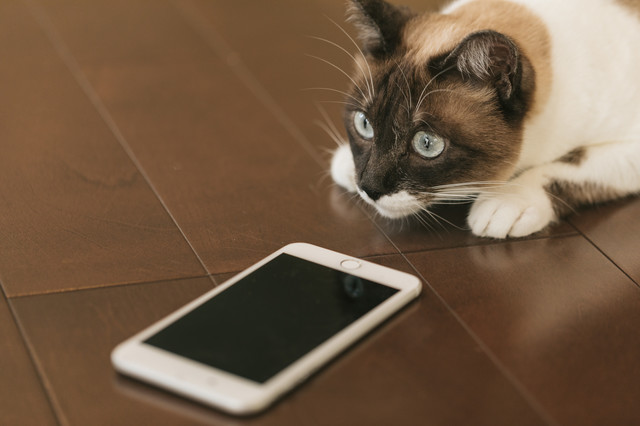




コメントを残す